모바일에서 Facebook 전체 데스크톱 사이트 버전을 여는 방법
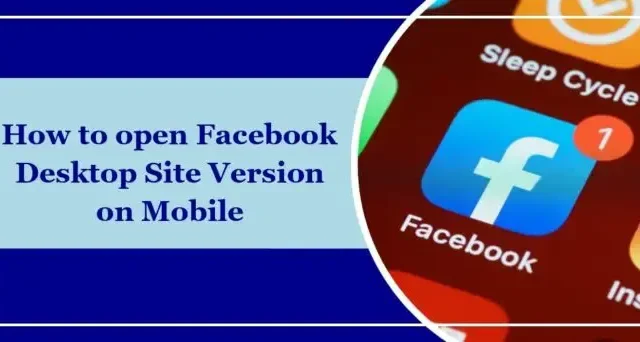
이 게시물은 모바일에서 Facebook 데스크톱 사이트 버전을 여는 방법을 보여줍니다. 많은 사용자들은 Facebook 모바일 사이트가 제한된 기능과 누락된 기능으로 인해 매우 복잡하다고 생각합니다. 여러분도 그 중 하나라면 이 게시물을 계속해서 읽고 모바일에서 Facebook 데스크톱 사이트를 사용하세요.
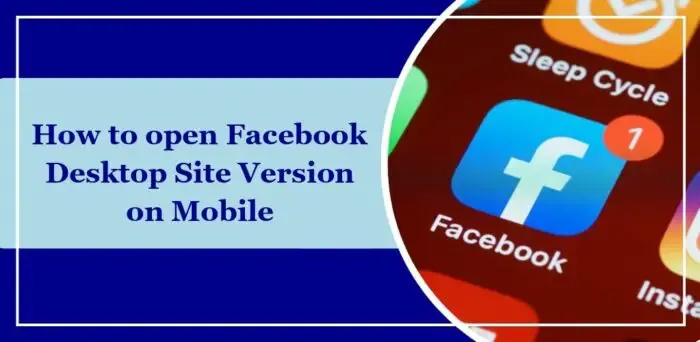
모바일에서 Facebook 데스크톱 사이트를 선택하는 이유는 무엇입니까?
모바일 장치에서 데스크톱 사이트 버전의 Facebook을 사용하면 포괄적이고 기능이 풍부한 경험을 얻을 수 있습니다. 이를 자세히 살펴보겠습니다.
- 더 큰 화면과 데스크탑 보기에 최적화된 레이아웃으로 쉽게 탐색할 수 있습니다.
- 사용자가 채팅, 프로필 등을 전환할 수 있는 효율적인 멀티태스킹을 허용합니다.
- 사용자의 타임라인, 게시물, 업데이트, 미디어에 대한 상세하고 체계적인 보기를 제공합니다.
- 사용자가 전체 화면 사진, 비디오 및 라이브 스트림을 볼 수 있습니다.
모바일에서 Facebook 데스크톱 사이트 버전을 여는 방법
모바일 장치에서 Facebook 전체 데스크톱 사이트 버전을 열려면 다음 단계를 따르세요.
안드로이드에서
Facebook.com을 열고 로그인 정보를 입력한 후 로그인<을 클릭하세요. i=4>.
Facebook 계정을 입력한 후 오른쪽 상단에 있는 점 세 개를 클릭하세요.
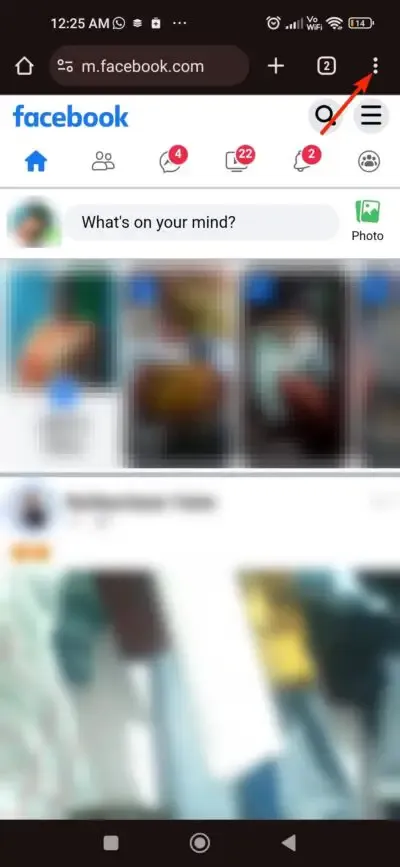
여기에서 데스크톱 사이트 옵션을 확인하세요.
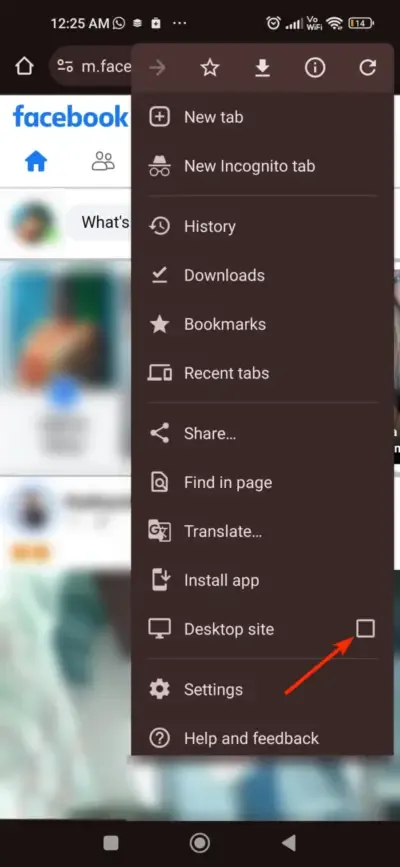
Facebook 데스크톱 사이트 버전이 Android 기기에 로드됩니다.
iPhone 또는 iPad에서
원하는 브라우저에서 Facebook.com을 열고 로그인 자격 증명을 입력하여 로그인하세요.
Facebook 계정에 로그인한 후 오른쪽 하단에 있는 점 세 개를 클릭하세요.
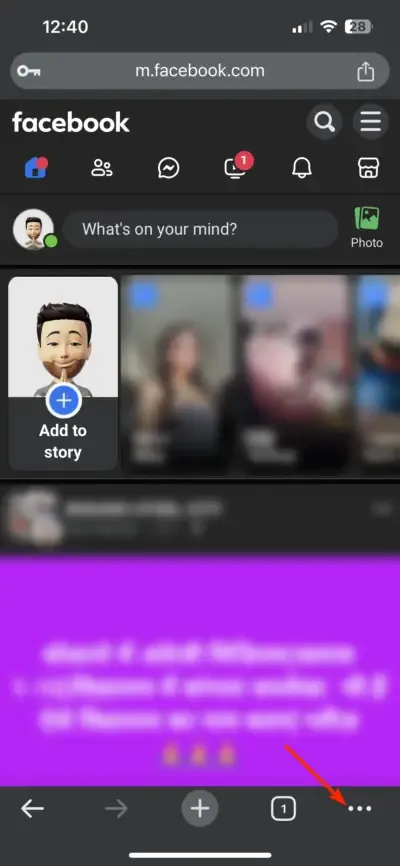
아래로 스크롤하여 데스크톱 사이트 요청을 클릭하세요.
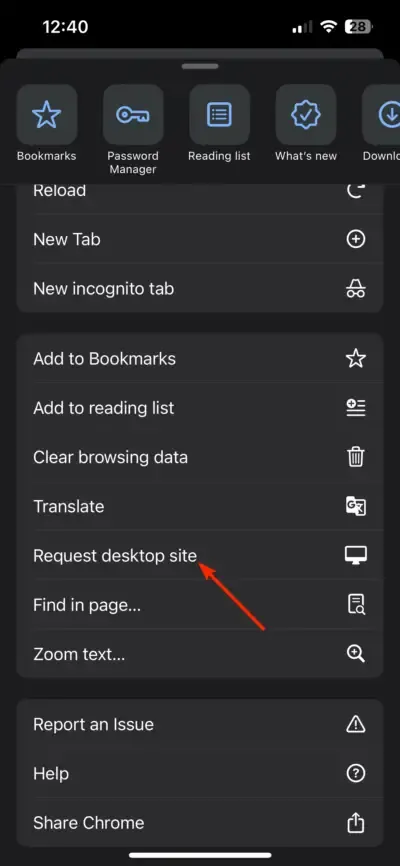
이제 Facebook의 데스크톱 사이트 버전이 열립니다.
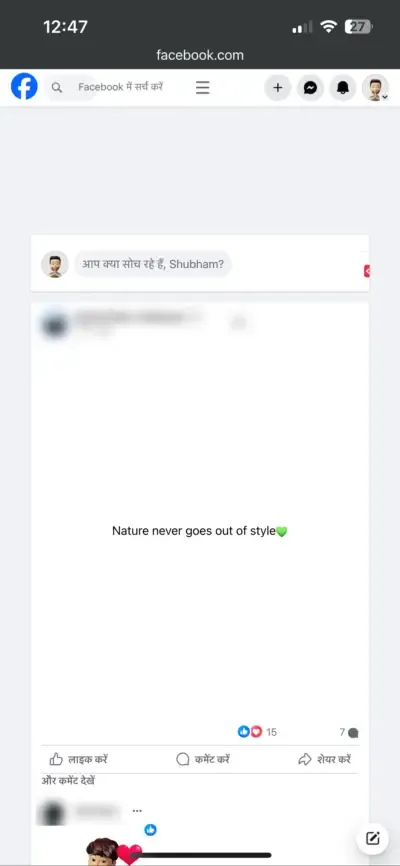
모바일에서 Facebook 데스크톱 사이트를 열려면 어떻게 해야 하나요?
휴대폰에서 Facebook 데스크톱 사이트를 열려면 올바른 사용자 자격 증명을 사용하여 Facebook 계정에 로그인하세요. 그런 다음 브라우저 메뉴 열기를 클릭하고 데스크톱 사이트를 선택합니다.
데스크탑에서 Facebook을 열 수 없는 이유는 무엇입니까?
데스크톱에서 Facebook을 열 수 없는 경우 브라우저의 캐시 데이터를 지우고 Facebook 서버가 실행 중인지 확인하세요. 그래도 도움이 되지 않으면 앱을 다시 설치하고 도움이 되는지 확인하세요.


답글 남기기